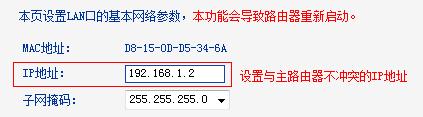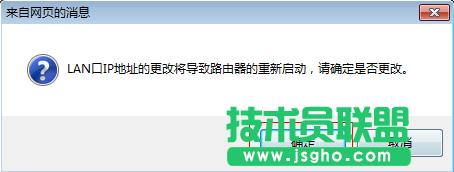联普TL-WDR6300路由器作为交换机如何设置
发布时间:2022-07-20 文章来源:xp下载站 浏览: 71
|
网络技术是从1990年代中期发展起来的新技术,它把互联网上分散的资源融为有机整体,实现资源的全面共享和有机协作,使人们能够透明地使用资源的整体能力并按需获取信息。资源包括高性能计算机、存储资源、数据资源、信息资源、知识资源、专家资源、大型数据库、网络、传感器等。 当前的互联网只限于信息共享,网络则被认为是互联网发展的第三阶段。 普联TL-WDR6300路由器作为交换机的设置图解
步骤一:设置电脑IP 在进行设置之前,需要把电脑的IP地址设置为自动获取(动态IP),如下图所示。
步骤二:电脑连接TL-WDR6300路由器 准备一根网线,网线的一头连接电脑上的网线接口,网线的另一头连接TL-WDR6300路由器的LAN 接口(1、2、3、4)中的任意一个,如下图所示:
注意问题:先不要把TL-WDR6300路由器与其他路由器连接起来,只需要连接TL-WDR6300路由器与电脑就可以了。 步骤三:设置TL-WDR6300路由器 1、修改LAN口IP地址 进入TL-WDR6300的设置界面后,点击“网络参数”——>“LAN口设置”——>“IP地址”修改为:192.168.1.2——>“保存”。
注意问题:如果前面的路由器的设置网址是192.168.0.1,那么就应该把TL-WDR6300路由器的LAN口IP地址修改为:192.168.0.2,这一点请广大网友注意。 重启路由器:点击保存后,路由器会提示重启,按照提示点击“确定”即可。
温馨提示:TL-WDR6300重启之后,用户需要在浏览器中输入:192.168.1.2来登录路由器。 2、关闭DHCP服务器 重启后重新登录到TL-WDR6300的设置界面,点击“DHCP服务器”——>“DHCP服务”——>“DHCP服务器”选择:不启用——>“保存”。
步骤四:TL-WDR6300连接前端路由器 再准备一根网线,一头连接前端路由器的LAN接口,另一头连接TL-WDR6300路由器的LAN口(1、2、3、4)中的任意一个,注意不是WAN接口,如果连接到WAN接口是不能用的,请广大网友注意。
至此,就完成了普联 TL-WDR6300无线路由器作为交换机用时的设置方法,如果用户需要使用TL-WDR6300路由器上的无线网络,只需要去设置一下WiFi名称和密码就可以了。 网络的神奇作用吸引着越来越多的用户加入其中,正因如此,网络的承受能力也面临着越来越严峻的考验―从硬件上、软件上、所用标准上......,各项技术都需要适时应势,对应发展,这正是网络迅速走向进步的催化剂。 |